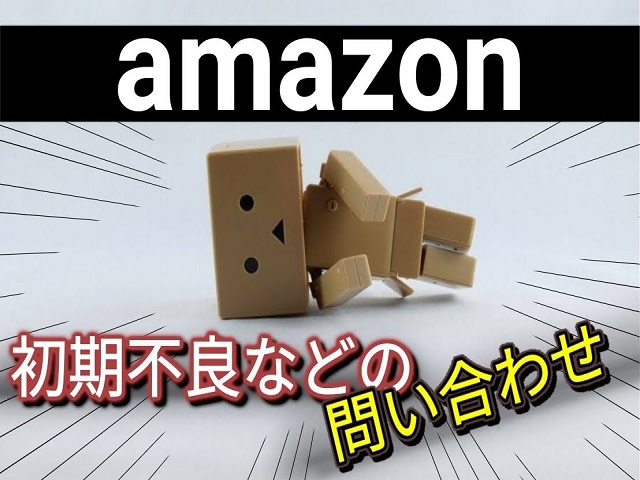

Amazonで購入した商品にトラブル発生!
出品者に連絡を取りたい。
今年に入って、Amazonで購入した商品にトラブル発生!
しかも2件も!
Amazonで毎月買い物していますが、初期不良などのトラブルに出会ったことがなく・・・
かなり動揺 (>_<)
落とすなどしていないため、こちらの不手際はなく「初期不良」だと考えられます。
- 修理や交換などの対応をしてほしい
- 返品・返金対応をしてほしい
Amazonの出品者に連絡を取りたいけど、問い合わせ方法が分からない・・・
こんな状況でしたが、最終的には無事問い合わせをして解決できました。
本記事を読んでほしい人
- Amazonの出品者に連絡を取りたい
- 初期不良などの問い合わせ方法を知りたい
本記事では、Amazonの出品者に連絡を取る手順を「実際の画像」を使って解説します。
初期不良などのトラブルやその他、問い合わせをする時の参考にしてください。
Amazonでの販売方法は3パターン
Amazonで商品を購入する時、「販売元」「出荷元」を意識していますか?
注文する手順はいつも同じため、私は全く意識していませんでした。
実は、Amazonで販売している商品は「Amazon」と「出品者」の2種類あります。
どういうことかと言うと「販売元」「出荷元」に違いがあります。
Amazonの商品ページで確認できるため、画像を貼っておきます。
▼ 商品の「販売元」「出荷元」をチェック!
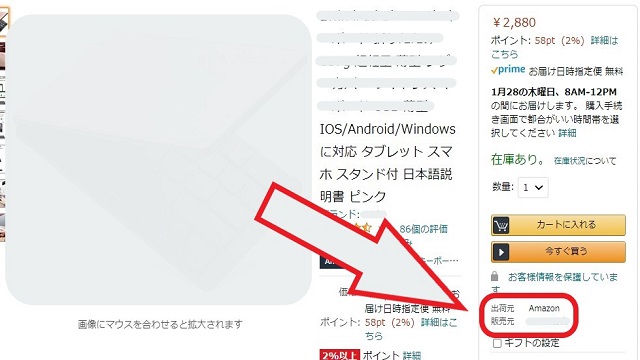
上記はパソコンで商品ページを開いた時の画像です。「カートに入れる」ボタンの下にある「出荷元」「販売元」で確認します。
スマホでは「カートに入れる」ボタンの下に「この商品は、○○が販売し、○○が発送します。」と記載があります。
ここからは販売元・出荷元について解説します。
販売元とは?
販売元とは商品を販売する側のことです。販売元は「Amazon」「出品者」の2種類です。
◆販売元◆
- Amazon→Amazonが販売
- 出品者→出品者が販売
出荷元とは?
出荷元とは商品を梱包・出荷する側のことです。出荷元は「Amazon」「出品者」の2種類です。
◆出荷元◆
- Amazon→Amazonが梱包・出荷
- 出品者→出品者が梱包・出荷
販売方法は3パターン
販売元・出荷元は「Amazon」「出品者」の2種類あるため、販売方法は3パターンになります。
Amazon・出品者での主な違いは以下の通りです。
- 送料
- 出荷までにかかる時間
- 保証期間
- 返品ルール
- 問い合わせ方法
トラブルなどが起きた時は「問い合わせ方法」が異なるため注意が必要です。
【1】販売元:Amazon 出荷元:Amazon
「Amazon」が商品の販売から出荷までのすべてをします。返品・交換条件やトラブルなどの対応は「Amazon」のルールに基づきます。
問い合わせは、直接Amazonに連絡しましょう。
【2】販売元:出品者 出荷元:Amazon
「出品者」が商品の販売、「Amazon」が出荷します。商品はAmazonの倉庫で保管しているため、迅速な出荷が期待できます。返品・交換条件やトラブルなどの対応は、パターン【1】と同じく「Amazon」のルールに基づきます。
問い合わせは、直接Amazonに連絡しましょう。
【3】販売元:出品者 出荷元:出品者
「出品者」が商品の販売から出荷までのすべてをします。返品・交換条件やトラブルなどの対応は「出品者」のルールに基づきます。基本的に購入者である私たちと出品者で問題を解決しなければなりません。
問い合わせする時は、Amazonの注文履歴から出品者に連絡しましょう。
「Amazonで買い物した商品がAmazon以外の梱包で届く」パターンが【3】になります。
【販売元】Amazonと出品者の違い

販売元は商品によって「Amazon」「出品者」のどちらかに分かれます。2つの違いについて説明します。
【販売元】Amazon
Amazon自身が販売をおこないます。
【販売元】出品者
「Amazonマーケットプレイス」という場所を利用して出品する販売業者のことです。企業だけでなく個人が出品する場合もあり、大口出品者・小口出品者に分かれます。
Amazonマーケットプレイスの出品者から購入できる商品は以下の通りです。
- 新品
- 再生品
- 中古商品
- コレクター商品
Amazonマーケットプレイスの出品者は国内だけでなく海外もあるため、海外から出荷される商品もあります。ショップレビューを事前に確認することで、届かないなどのトラブルを避けることができます。
一部ですが、偽物・コピー品・粗悪品など品質の悪い商品を販売する出品者がいるため注意しましょう!
◆販売元・出荷元が「出品者」で購入した場合◆
返品・交換条件やトラブルなどの対応は「出品者」のルールに基づきます。Amazon同等のルールを設ける場合が多いですが、対応は出品者ごとに違います。
問い合わせする時は、Amazonの注文履歴から出品者に連絡しましょう。
解決しない場合、Amazonマーケットプレイス保証に申請してください。商品代金(送料含む)の保証返金がある安心の制度です。
Amazonの出品者に連絡を取りたい
出品者が販売・出荷した商品は、Amazonが直接取引に関与できません。
出品者に連絡を取りたい時は、Amazonの注文履歴から連絡しましょう。
ここからは画像とともに、詳細を解説します。
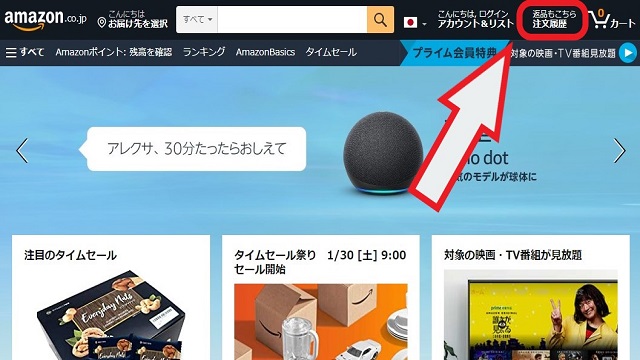
Amazonのホームページを開き、ログインします。「注文履歴」をクリックし、該当する商品を探します。
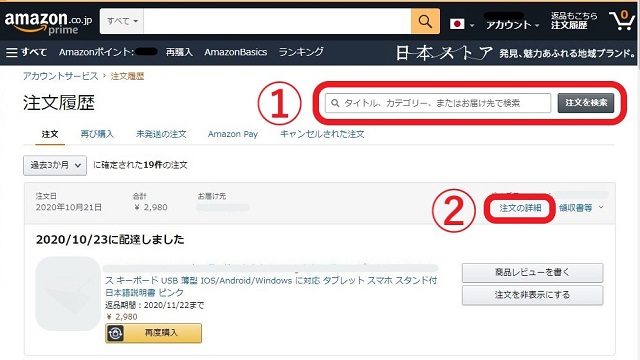
該当商品が見つからない時は、①の検索ボックスに商品名などを入力すると見つけやすくなります。
商品が表示されたら、②の「注文の詳細」をクリックします。
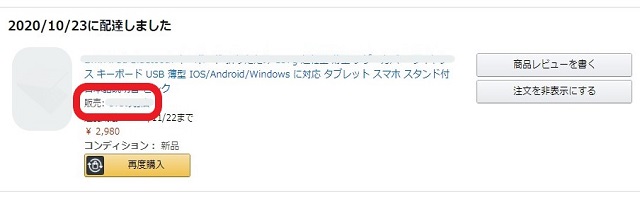
「販売:〇〇〇」をクリックすると、販売元の情報が分かります。
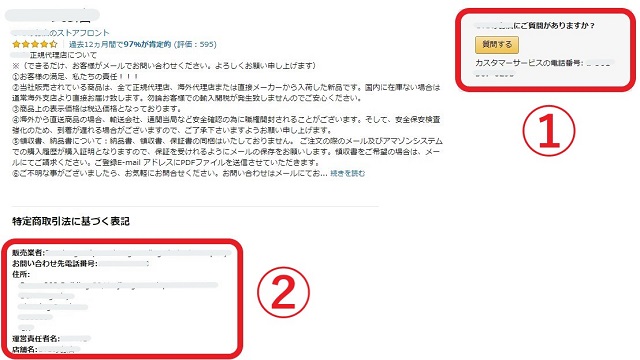
上記①の「質問する」をクリックすると、販売元とメッセージのやり取りができます。
②で販売元の情報を確認できます。
- 会社名
- 電話番号
- 住所
FAX番号や責任者名など、販売元によって表記は異なります。
電話やFAXなどメッセージ以外の連絡方法についても書かれている場合があります。
初期不良などの問い合わせ方法
Amazonの出品者によって、問い合わせ方法は異なります。
- 電話
- FAX
- メッセージ
最近はコロナの影響もあり、電話対応を受付しない出品者もあるようです。
出品者とのやり取り内容が残るため、メッセージでの問い合わせをオススメします。
以下で、メッセージの操作方法を解説します。
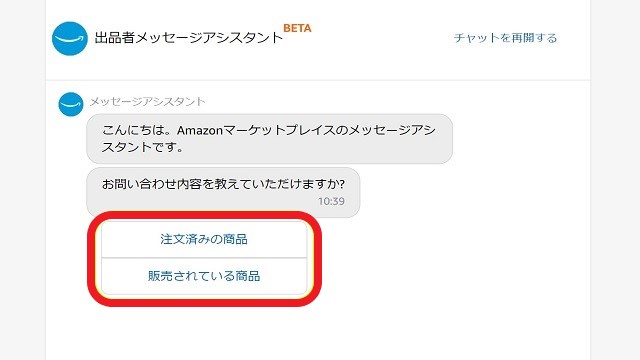
↑ 販売元の情報①にある「質問する」をクリックすると、上記の画面が開きます。
「注文済みの商品」「販売されている商品」のどちらかを選択します。私の場合は「注文済みの商品」です。
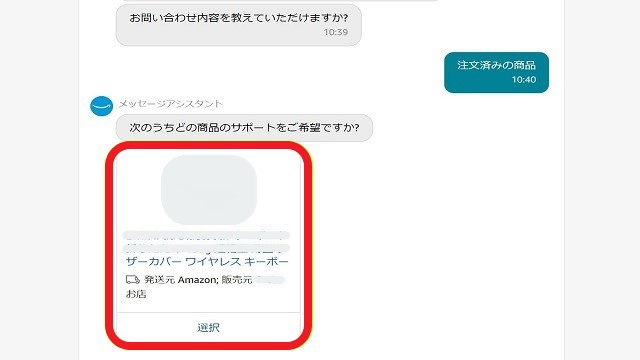
↑ 商品が正しく表示されれば「選択」をクリックします。
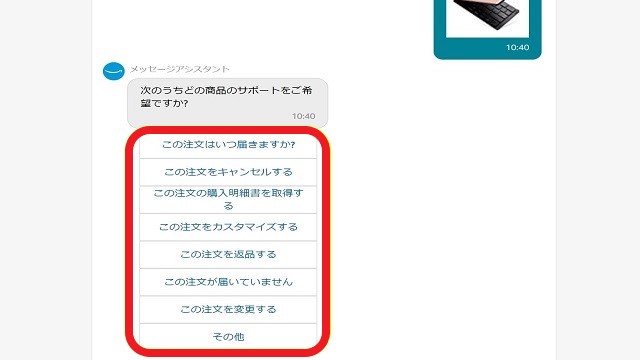
↑ 赤枠の中で当てはまる内容を選択します。私の場合は「その他」です。
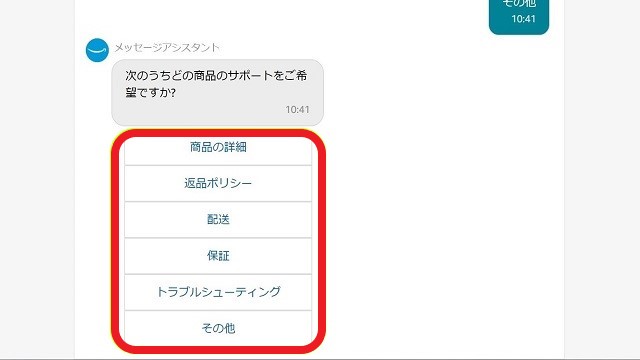
↑ 赤枠の中で当てはまる内容を選択します。私の場合は「保証」です。
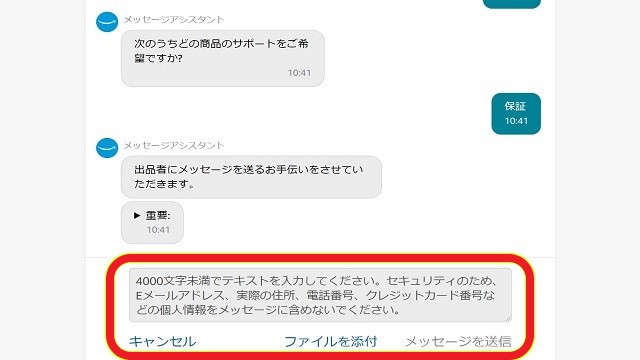
↑ 赤枠の中で「メッセージ」の入力ができます。4,000文字未満の文字数が入力できるため、詳細に伝えることが可能です。また、必要に応じてファイルの添付も利用しましょう。
個人情報は入力しないでください。
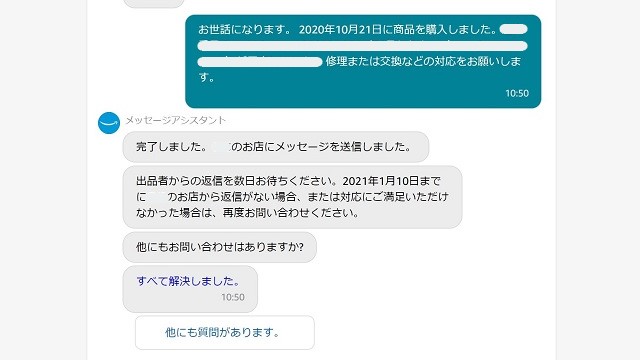
↑ メッセージの入力が済んだら「メッセージを送信」をクリックします。すると即返信があり、上記のように注意事項などが書かれています。
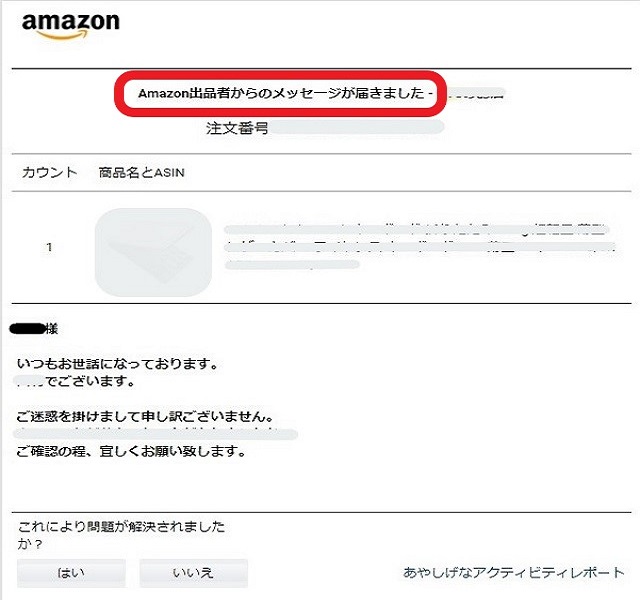
↑ メッセージ送信後、Amazonに登録しているメールアドレスにメールが届きます。受信メールを忘れずにチェックしましょう。(返信にかかる時間は出品者によって異なります。メールが届かない時は、まず迷惑フォルダを確認してください。)
画像にある「これにより問題が解決されましたか?」「はい」「いいえ」はアンケートのような役割です。どちらを選択しても、特に変わりはありません。
引き続き、メッセージのやり取りをする時は「メールの返信」で続きをおこないましょう。
【参考】送信済みメッセージの確認方法
上記ではAmazonの「注文履歴」から出品者に連絡を取る方法を説明しました。
後ほど、「出品者に送信したメッセージ」を確認したい場合があるかもしれません。
送信済みメッセージを確認する時は、Amazonにログインした状態で以下の操作をしてください。
◆パソコンの場合◆
右上の「アカウント&リスト」→「アカウントサービス」→Eメールとメッセージ内の「メッセージセンター」→「送信済み」
◆スマホの場合◆
メニューバーの「アカウント」→アカウントサービス内の「メッセージセンター」→「メッセージ」→「送信済み」
まとめ:Amazonの出品者に連絡を取る方法
初期不良などのトラブルやその他、Amazonの出品者に連絡を取る方法について解説しました。
販売元・出荷元は「Amazon」「出品者」の2種類あるため、販売方法は3パターンになります。
- 販売元:Amazon 出荷元:Amazon
- 販売元:出品者 出荷元:Amazon
- 販売元:出品者 出荷元:出品者
問い合わせをする時は「販売元」が「Amazon」「出品者」のどちらなのか、確認するようにしてください。
出品者が販売する商品は、返品・交換条件やトラブルなどの対応は「出品者」のルールに基づきます。
問い合わせする時は、Amazonの注文履歴から出品者に連絡しましょう。
購入前に「販売元」をチェック!
購入前に「販売元」をチェックするだけで、トラブルを未然に防げる可能性があります。
- 出品者情報(会社名・所在地など)
- 出品者の評価(ショップレビュー)
- 商品の評価(商品レビュー)
上記の内容を確認するだけで、購入時の安心感は変わってくると思います。
それでも、問い合わせが必要な時は以下の「注文履歴」から出品者に連絡してください。
解決しない場合、Amazonマーケットプレイス保証に申請しましょう。
▼ Amazonの出品者に連絡した商品 ▼
-

カラー7色のリクライニングチェア【DORIS】買ったらさんざんだった!
続きを見る
-

【悲報】Ewin折りたたみBluetoothキーボードが初期不良?保証は?
続きを見る